Pendahuluan
Microsoft Word adalah perangkat lunak pengolah kata yang sangat populer dan banyak digunakan di berbagai bidang. Salah satu fitur penting yang seringkali diabaikan adalah kemampuan untuk mengubah satuan ukur. Satuan ukur yang tepat sangat penting untuk memastikan dokumen Anda terlihat profesional dan sesuai dengan kebutuhan spesifik Anda. Artikel ini akan membahas secara mendalam tentang cara mengubah satuan ukur di Microsoft Word, mengapa hal ini penting, dan memberikan tips untuk memaksimalkan penggunaan fitur ini.
Mengapa Mengubah Satuan Ukur Penting?
Mengubah satuan ukur di Microsoft Word mungkin terdengar sepele, tetapi memiliki dampak signifikan pada tampilan dan tata letak dokumen Anda. Berikut adalah beberapa alasan mengapa Anda perlu mempertimbangkan untuk mengubah satuan ukur:
- Konsistensi: Menggunakan satuan ukur yang sama di seluruh dokumen memastikan tampilan yang konsisten dan profesional. Ini penting terutama jika Anda bekerja dengan dokumen yang kompleks dan memiliki banyak elemen visual.
- Presisi: Beberapa proyek memerlukan tingkat presisi yang tinggi. Misalnya, dalam desain grafis atau tata letak teknis, Anda mungkin perlu menentukan ukuran objek atau margin dengan akurat. Mengubah satuan ukur memungkinkan Anda bekerja dengan presisi yang lebih baik.
- Kenyamanan: Setiap orang memiliki preferensi yang berbeda terkait satuan ukur. Beberapa orang lebih nyaman menggunakan inci, sementara yang lain lebih suka menggunakan sentimeter. Mengubah satuan ukur memungkinkan Anda bekerja dengan satuan yang paling familiar bagi Anda.
- Kompatibilitas: Jika Anda bekerja dengan orang lain yang menggunakan satuan ukur yang berbeda, mengubah satuan ukur dapat membantu memastikan kompatibilitas dan menghindari kebingungan.
- Persyaratan Proyek: Beberapa proyek mungkin memiliki persyaratan khusus terkait satuan ukur. Misalnya, jurnal ilmiah atau publikasi teknis mungkin mengharuskan Anda menggunakan satuan metrik.
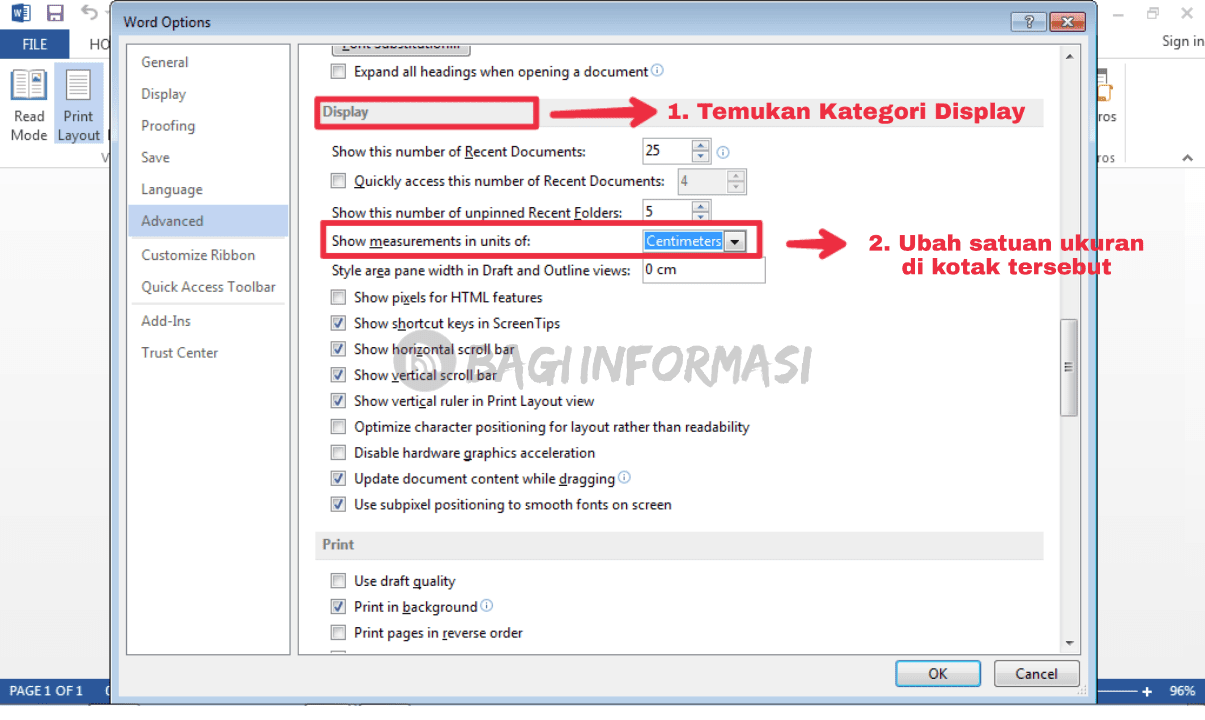
Satuan Ukur yang Tersedia di Microsoft Word
Microsoft Word menawarkan berbagai pilihan satuan ukur yang dapat Anda gunakan, di antaranya:
- Inci (inches): Satuan ukur yang umum digunakan di Amerika Serikat dan beberapa negara lainnya.
- Sentimeter (centimeters): Satuan ukur yang umum digunakan di sebagian besar negara di dunia.
- Milimeter (millimeters): Satuan ukur yang lebih kecil dari sentimeter, sering digunakan untuk pengukuran yang lebih presisi.
- Poin (points): Satuan ukur yang sering digunakan dalam tipografi dan desain grafis. Satu poin setara dengan 1/72 inci.
- Pika (picas): Satuan ukur yang juga digunakan dalam tipografi. Satu pika setara dengan 1/6 inci atau 12 poin.
Cara Mengubah Satuan Ukur di Microsoft Word
Berikut adalah langkah-langkah rinci untuk mengubah satuan ukur di Microsoft Word:
- Buka Microsoft Word: Luncurkan aplikasi Microsoft Word di komputer Anda.
- Buka Dokumen (Opsional): Anda dapat mengubah satuan ukur sebelum membuka dokumen atau setelah membuka dokumen yang sudah ada.
- Akses Opsi Word:
- Klik tab "File" di sudut kiri atas layar.
- Pilih "Options" dari menu yang muncul. Jendela "Word Options" akan terbuka.
- Pilih Kategori "Advanced": Di jendela "Word Options", klik kategori "Advanced" di panel kiri.
- Cari Bagian "Display": Gulir ke bawah di panel kanan hingga Anda menemukan bagian "Display".
- Ubah "Show measurements in units of": Di bagian "Display", Anda akan melihat opsi "Show measurements in units of". Klik menu drop-down di samping opsi ini.
- Pilih Satuan Ukur yang Diinginkan: Pilih satuan ukur yang ingin Anda gunakan dari daftar yang tersedia (inci, sentimeter, milimeter, poin, atau pika).
- Klik "OK": Setelah memilih satuan ukur yang diinginkan, klik tombol "OK" di bagian bawah jendela "Word Options" untuk menyimpan perubahan.
Memverifikasi Perubahan Satuan Ukur
Setelah mengubah satuan ukur, penting untuk memverifikasi bahwa perubahan telah diterapkan dengan benar. Berikut adalah beberapa cara untuk memverifikasi perubahan:
- Periksa Pengaturan Margin: Buka tab "Layout" (atau "Page Layout" di versi Word yang lebih lama) dan klik "Margins". Perhatikan satuan ukur yang digunakan untuk menampilkan ukuran margin.
- Periksa Ukuran Objek: Sisipkan objek seperti gambar atau bentuk ke dalam dokumen Anda. Klik kanan pada objek tersebut dan pilih "Format Shape" (atau "Format Picture" di versi Word yang lebih lama). Perhatikan satuan ukur yang digunakan untuk menampilkan ukuran objek.
- Periksa Pengaturan Tab: Buka dialog "Tabs" (biasanya dapat diakses melalui dialog "Paragraph"). Perhatikan satuan ukur yang digunakan untuk menampilkan posisi tab.
- Gunakan Penggaris: Aktifkan penggaris horizontal dan vertikal di Word (View > Ruler). Penggaris akan menampilkan satuan ukur yang Anda pilih.
Tips dan Trik Tambahan
Berikut adalah beberapa tips dan trik tambahan yang dapat membantu Anda memaksimalkan penggunaan fitur satuan ukur di Microsoft Word:
- Gunakan Pintasan Keyboard: Beberapa pintasan keyboard dapat membantu Anda bekerja lebih cepat dengan satuan ukur. Misalnya, Anda dapat menggunakan Ctrl + Shift + P untuk membuka dialog "Font" dan mengubah ukuran font dalam poin.
- Sesuaikan Pengaturan Default: Jika Anda sering menggunakan satuan ukur tertentu, Anda dapat mengubah pengaturan default Word agar satuan tersebut digunakan secara otomatis setiap kali Anda membuka dokumen baru.
- Perhatikan Konteks: Pilih satuan ukur yang paling sesuai dengan konteks dokumen Anda. Misalnya, jika Anda membuat dokumen untuk dicetak, inci atau sentimeter mungkin lebih cocok. Jika Anda membuat dokumen untuk ditampilkan di layar, poin atau piksel mungkin lebih cocok.
- Gunakan Kalkulator: Jika Anda perlu mengonversi antara satuan ukur yang berbeda, gunakan kalkulator atau alat konversi online.
- Eksperimen: Jangan takut untuk bereksperimen dengan berbagai satuan ukur untuk melihat mana yang paling sesuai dengan kebutuhan Anda.
Studi Kasus: Penggunaan Satuan Ukur dalam Praktik
Berikut adalah beberapa contoh studi kasus yang menggambarkan pentingnya mengubah satuan ukur di Microsoft Word:
- Desain Brosur: Seorang desainer grafis membuat brosur menggunakan Microsoft Word. Dia perlu menentukan ukuran gambar dan teks dengan presisi tinggi. Dengan mengubah satuan ukur menjadi milimeter, dia dapat memastikan bahwa semua elemen brosur ditempatkan dengan akurat.
- Laporan Teknis: Seorang insinyur menulis laporan teknis yang berisi banyak diagram dan grafik. Dia perlu menggunakan satuan metrik untuk sesuai dengan standar industri. Dengan mengubah satuan ukur menjadi sentimeter, dia dapat memastikan bahwa semua pengukuran dalam laporan konsisten dan mudah dipahami.
- Surat Bisnis: Seorang eksekutif membuat surat bisnis yang perlu dicetak pada kertas berukuran standar. Dia perlu mengatur margin surat agar sesuai dengan format yang benar. Dengan mengubah satuan ukur menjadi inci, dia dapat memastikan bahwa surat tersebut terlihat profesional dan mudah dibaca.
- Membuat Template: Seorang guru membuat template untuk tugas siswa. Dia perlu memastikan bahwa semua siswa menggunakan format yang sama. Dengan mengubah satuan ukur menjadi sentimeter dan menyimpan template, dia dapat memastikan bahwa semua siswa mengikuti pedoman yang ditetapkan.
Kesimpulan
Mengubah satuan ukur di Microsoft Word adalah keterampilan penting yang dapat membantu Anda membuat dokumen yang lebih profesional, akurat, dan mudah digunakan. Dengan mengikuti langkah-langkah yang dijelaskan dalam artikel ini, Anda dapat dengan mudah mengubah satuan ukur sesuai dengan kebutuhan Anda dan memaksimalkan potensi Microsoft Word sebagai alat pengolah kata yang serbaguna. Jangan ragu untuk bereksperimen dengan berbagai satuan ukur dan menemukan pengaturan yang paling sesuai dengan preferensi dan kebutuhan proyek Anda. Dengan sedikit latihan, Anda akan menjadi ahli dalam mengendalikan tampilan dan tata letak dokumen Anda dengan presisi dan kepercayaan diri.

